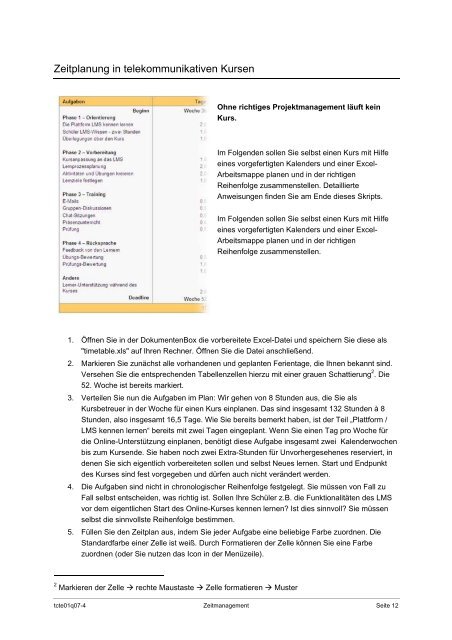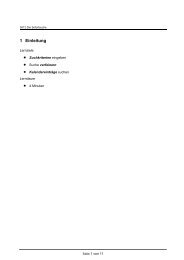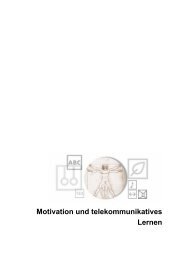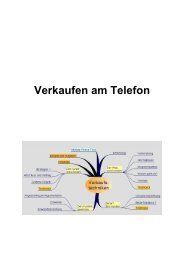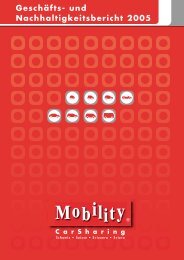Skript
Skript
Skript
Erfolgreiche ePaper selbst erstellen
Machen Sie aus Ihren PDF Publikationen ein blätterbares Flipbook mit unserer einzigartigen Google optimierten e-Paper Software.
Zeitplanung in telekommunikativen Kursen<br />
Ohne richtiges Projektmanagement läuft kein<br />
Kurs.<br />
Im Folgenden sollen Sie selbst einen Kurs mit Hilfe<br />
eines vorgefertigten Kalenders und einer Excel-<br />
Arbeitsmappe planen und in der richtigen<br />
Reihenfolge zusammenstellen. Detaillierte<br />
Anweisungen finden Sie am Ende dieses <strong>Skript</strong>s.<br />
Im Folgenden sollen Sie selbst einen Kurs mit Hilfe<br />
eines vorgefertigten Kalenders und einer Excel-<br />
Arbeitsmappe planen und in der richtigen<br />
Reihenfolge zusammenstellen.<br />
1. Öffnen Sie in der DokumentenBox die vorbereitete Excel-Datei und speichern Sie diese als<br />
"timetable.xls" auf Ihren Rechner. Öffnen Sie die Datei anschließend.<br />
2. Markieren Sie zunächst alle vorhandenen und geplanten Ferientage, die Ihnen bekannt sind.<br />
Versehen Sie die entsprechenden Tabellenzellen hierzu mit einer grauen Schattierung 2 . Die<br />
52. Woche ist bereits markiert.<br />
3. Verteilen Sie nun die Aufgaben im Plan: Wir gehen von 8 Stunden aus, die Sie als<br />
Kursbetreuer in der Woche für einen Kurs einplanen. Das sind insgesamt 132 Stunden à 8<br />
Stunden, also insgesamt 16,5 Tage. Wie Sie bereits bemerkt haben, ist der Teil „Plattform /<br />
LMS kennen lernen“ bereits mit zwei Tagen eingeplant. Wenn Sie einen Tag pro Woche für<br />
die Online-Unterstützung einplanen, benötigt diese Aufgabe insgesamt zwei Kalenderwochen<br />
bis zum Kursende. Sie haben noch zwei Extra-Stunden für Unvorhergesehenes reserviert, in<br />
denen Sie sich eigentlich vorbereiteten sollen und selbst Neues lernen. Start und Endpunkt<br />
des Kurses sind fest vorgegeben und dürfen auch nicht verändert werden.<br />
4. Die Aufgaben sind nicht in chronologischer Reihenfolge festgelegt. Sie müssen von Fall zu<br />
Fall selbst entscheiden, was richtig ist. Sollen Ihre Schüler z.B. die Funktionalitäten des LMS<br />
vor dem eigentlichen Start des Online-Kurses kennen lernen? Ist dies sinnvoll? Sie müssen<br />
selbst die sinnvollste Reihenfolge bestimmen.<br />
5. Füllen Sie den Zeitplan aus, indem Sie jeder Aufgabe eine beliebige Farbe zuordnen. Die<br />
Standardfarbe einer Zelle ist weiß. Durch Formatieren der Zelle können Sie eine Farbe<br />
zuordnen (oder Sie nutzen das Icon in der Menüzeile).<br />
2 Markieren der Zelle rechte Maustaste Zelle formatieren Muster<br />
tcte01q07-4 Zeitmanagement Seite 12